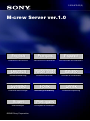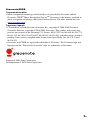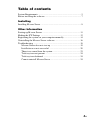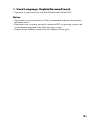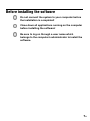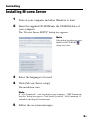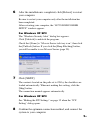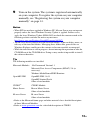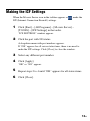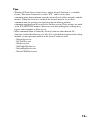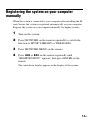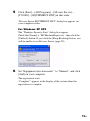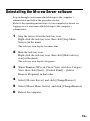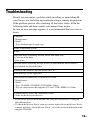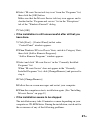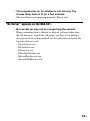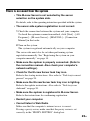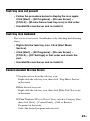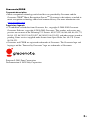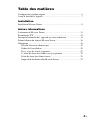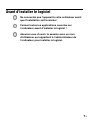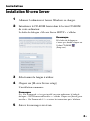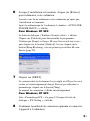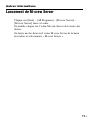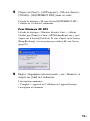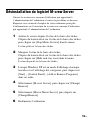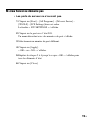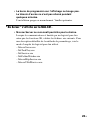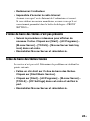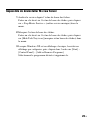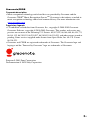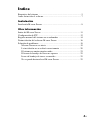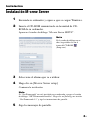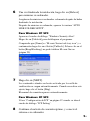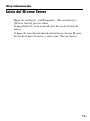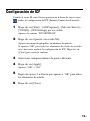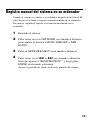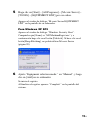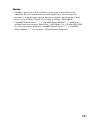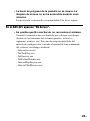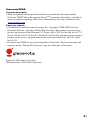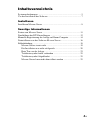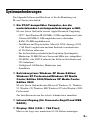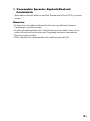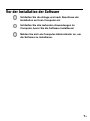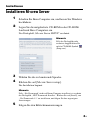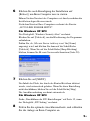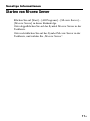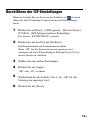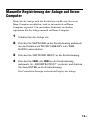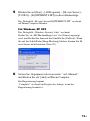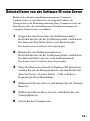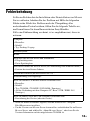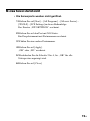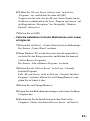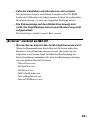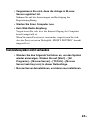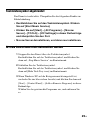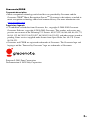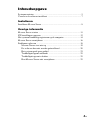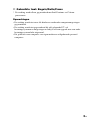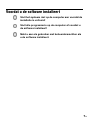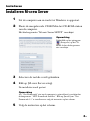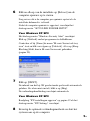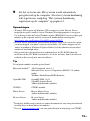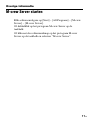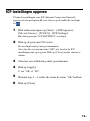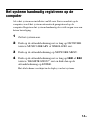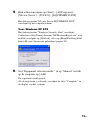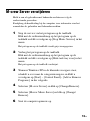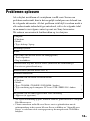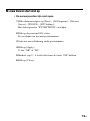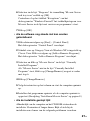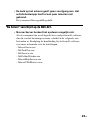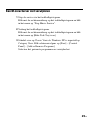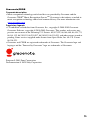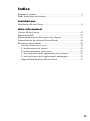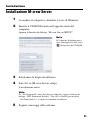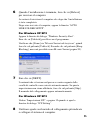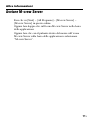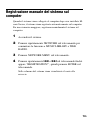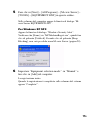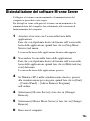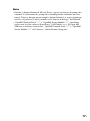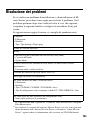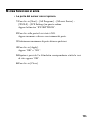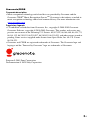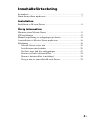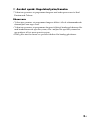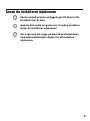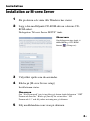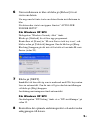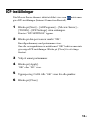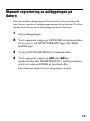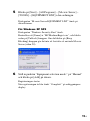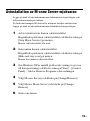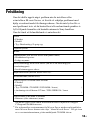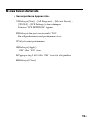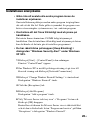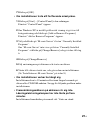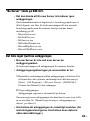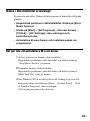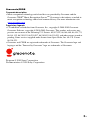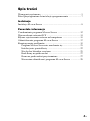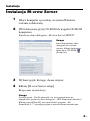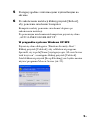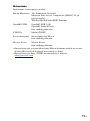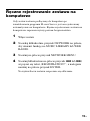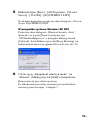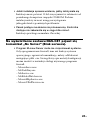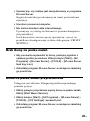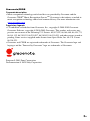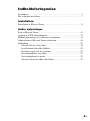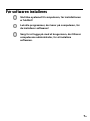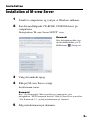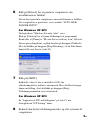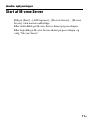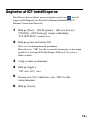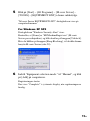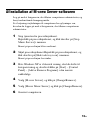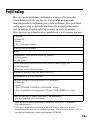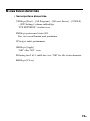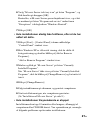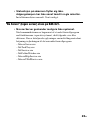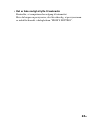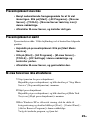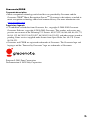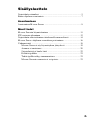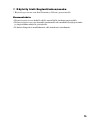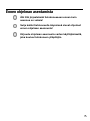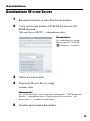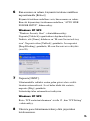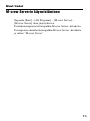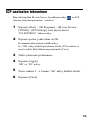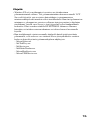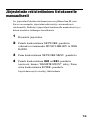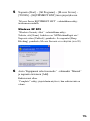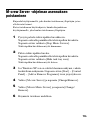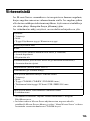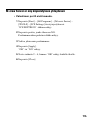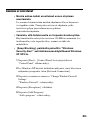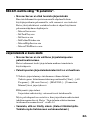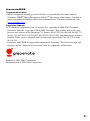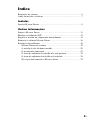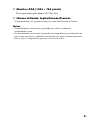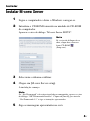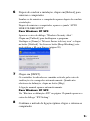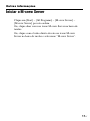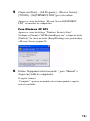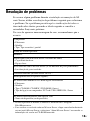Installation instructions Instructions d’installation Instrucciones de instalación
Installationsanleitung Installatie-instructies Istruzioni di installazione
Installationsanvisningar
Instrukcja instalacji
Installationsvejledning
Asennusohjeet Instruções de instalação
M-crew Server ver.1.0
2-318-578-11(2)
©2005 Sony Corporation
La page est en cours de chargement...
La page est en cours de chargement...
La page est en cours de chargement...
La page est en cours de chargement...
La page est en cours de chargement...
La page est en cours de chargement...
La page est en cours de chargement...
La page est en cours de chargement...
La page est en cours de chargement...
La page est en cours de chargement...
La page est en cours de chargement...
La page est en cours de chargement...
La page est en cours de chargement...
La page est en cours de chargement...
La page est en cours de chargement...
La page est en cours de chargement...
La page est en cours de chargement...
La page est en cours de chargement...
La page est en cours de chargement...
La page est en cours de chargement...
La page est en cours de chargement...
La page est en cours de chargement...
La page est en cours de chargement...

2
FR
Avis aux utilisateurs
• La législation sur la propriété littéraire et intellectuelle interdit la reproduction du logiciel
ou du manuel l’accompagnant en tout ou partie, ou de louer le logiciel sans autorisation
du détenteur du copyright.
• SONY ne pourra en aucun cas être tenu responsable de dommages financiers, perte de
profits, y compris de revendications de tiers, résultant de l’utilisation du logiciel fourni
avec cette chaîne.
• Au cas où un problème se produit avec ce logiciel résultant d’un défaut de fabrication,
SONY le remplacera. SONY n’assume toutefois aucune autre responsabilité.
• Le logiciel fourni avec cette chaîne ne peut être utilisé avec un équipement autre que celui
qui est spécifié.
• Notez que du fait d’efforts permanents d’amélioration de la qualité, les spécifications du
logiciel peuvent être modifiées sans préavis.
• L’utilisation de cette chaîne avec un logiciel autre que celui fourni n’est pas couverte par
la garantie.
• « M-crew Server » est une marque commerciale de Sony Corporation.
• Microsoft, Windows, Windows NT et Windows Media sont des marques ou marques
déposées de Microsoft Corporation aux Etats-Unis et/ou dans d’autres pays.
• IBM et PC/AT sont des marques déposées de International Business Machines
Corporation.
• Macintosh est la marque déposée de Apple Computer, Inc. aux Etats-Unis et/ou dans
d’autres pays.
• Pentium et Celeron sont des marques ou marques déposées d’Intel Corporation.
• Toutes les autres marques et marques déposées sont des marques ou marques déposées de
leurs titulaires respectifs.
• Les marques ™ et ® sont omises dans ce manuel.
La page est en cours de chargement...

4
FR
Table des matières
Configuration système requise ............................................................... 5
Avant d’installer le logiciel .................................................................... 7
Installation
Installation M-crew Server ..................................................................... 8
Autres informations
Lancement de M-crew Server .............................................................. 11
Paramétrage ICF .................................................................................. 12
Inscription manuelle de l’appareil sur votre ordinateur ....................... 14
Désinstallation du logiciel M-crew Server ........................................... 16
Dépannage ............................................................................................ 18
M-crew Server ne démarre pas ...................................................... 19
Echec de l’installation .................................................................... 20
Il n’y a pas de son de l’appareil ..................................................... 23
L’icône de barre des tâches n’est pas présente .............................. 25
Icône de barre des tâches foncée .................................................... 25
Impossible de désinstaller M-crew Server ..................................... 25

5
FR
Configuration système requise
La configuration logicielle et matérielle suivante est nécessaire pour
pouvoir utiliser M-crew Server.
s Ordinateur compatible PC/AT répondant aux
conditions de performances suivantes.
M-crew Server ne fonctionne pas dans un environnement Apple
Macintosh.
– Processeur* : Intel Pentium III 600 MHz (1 GHz est
recommandé) ou Celeron 600 MHz (1 GHz est recommandé) ou
plus puissant
– Mémoire vive (RAM) : 256 Mo est recommandé
– Carte vidéo et pilote d’affichage : Doivent avoir une capacité
d’affichage XGA (1024
× 768 pixels) avec au moins 65 536
couleurs.
– Espace libre sur le disque dur requis pour l’installation : Au
moins 20 Mo (pour M-crew Server et l’aide, etc.)
– Lecteur CD-ROM ou DVD (pour l’installation du logiciel et
l’enregistrement de CD)
– Prise LAN disponible : Au moins une
–Carte son
s SE : Windows XP Édition familiale/Windows XP
Professionnel/Windows XP Media Center Édition
2004/Windows XP Media Center Édition 2005
M-crew Server ne fonctionne pas dans un environnement
Microsoft Windows 3.1, Windows 95, Windows 98, Windows ME,
Windows NT ou Windows 2000 Professionnel.
Lors de l’installation, ouvrez une session en tant
qu’administrateur.
s Accès Internet (pour accès Gracenote et WEB
RADIO)

6
FR
s Ecran : XGA (1024 × 768 pixels)
Doit pouvoir afficher au moins 65 536 couleurs.
s Langue utilisée : Anglais/allemand/français
* Le fonctionnement n’est garanti qu’avec des processeurs Intel Pentium et
Celeron.
Remarques
• Le fonctionnement n’est pas garanti pour tous les environnements recommandés
mentionnés ci-dessus.
• Le fonctionnement n’est pas garanti sur des ordinateurs ou avec des systèmes
d’exploitation montés par l’utilisateur et un environnement mis à niveau sur
d’autres systèmes d’exploitation.
• Les ordinateurs de marque originale ou montés par l’utilisateur ne s’appliquent
pas.

7
FR
Avant d’installer le logiciel
Ne connectez pas l’appareil à votre ordinateur avant
que l’installation soit terminée !
Fermez toutes les applications ouvertes sur
l’ordinateur avant d’installer le logiciel !
Assurez-vous d’ouvrir la session avec un nom
d’utilisateur qui appartient à l’administrateur de
l’ordinateur pour installer le logiciel.

8
FR
Installation
Installation M-crew Server
1
Allumez l’ordinateur et laissez Windows se charger.
2
Introduisez le CD-ROM fourni dans le lecteur CD-ROM
de votre ordinateur.
La boîte de dialogue « M-crew Server SETUP » s’affiche.
Remarque
Si la boîte de dialogue ne
s’ouvre pas, double-cliquez sur
l’icône CD-ROM
(Setup.exe).
3
Sélectionnez la langue à utiliser.
4
Cliquez sur [M-crew Server setup].
L’installation commence.
Remarque
Si « .Net Framework » n’est pas installé sur votre ordinateur, la boîte de
dialogue « .NET Framework Installer » s’affiche. Cliquez sur [Install] pour
installer « .Net Framework 1.1 » et suivez les instructions qui s’affichent.
5
Suivez les messages sur écran.

9
FR
6
Lorsque l’installation est terminée, cliquez sur [Reboot]
pour redémarrer votre ordinateur.
Assurez-vous de ne redémarrer votre ordinateur qu’après que
l’installation est terminée.
Après le redémarrage de l’ordinateur, la fenêtre « AUTO LINK
FOLDER SETUP » s’affiche.
Pour Windows XP SP2
La boîte de dialogue « Windows Security Alert » s’affiche.
Cliquez sur [Unblock] pour déverrouiller le programme.
Vérifiez que [Name] est bien « M-crew Server task tray icon »,
puis cliquez sur le bouton [Unblock]. Si vous cliquez sur le
bouton [Keep Blocking], vous ne pourrez pas utiliser M-crew
Server (page 20).
7
Cliquez sur [NEXT].
Le contenu situé sur le chemin d’accès réglé sur ON par la case à
cocher est automatiquement chargé. Pour ne pas effectuer ce
paramétrage, cliquez sur le bouton [Skip].
Le manuel de connexion s’affiche automatiquement.
Pour Windows XP SP2
Voir « Paramétrage ICF » à la page 12 lorsque la boîte de
dialogue « ICF Setting » s’affiche.
8
Confirmez la méthode de connexion optimum et connectez
l’appareil à l’ordinateur.

10
FR
Remarques
• Lorsque SP2 n’a pas été appliqué à Windows XP, M-crew Server peut ne pas
fonctionner correctement si les dernières mises à jour de Windows Security
(sécurité Windows) ne sont pas appliquées. Dans ce cas, appliquez les mises à
jour Windows les plus récentes (KB885835) ou visitez le site Internet suivant et
prenez les mesures nécessaires.
http://www.sony.net/Products/OpenMG/support/840987/
• Le logiciel M-crew Server utilise les dossiers installés ; ne supprimez, déplacez
ni ne modifiez aucun des dossiers installés. La gestion de ces dossiers comme des
fichiers généraux sur Windows Explorer pourrait rendre leur contenu instable ou
altéré.
• Pendant que l’installation est encore en cours, n’interrompez pas l’opération ni
ne retirez le CD-ROM du lecteur CD-ROM. Cela pourrait rendre impossible une
installation ultérieure du logiciel.
Conseil
Les modules suivants sont installés.
1)
Reportez-vous à la page d’accueil et autres documents Microsoft pour une
description détaillée de ces modules Microsoft.
2)
Reportez-vous au site www.gracenote.com pour une description détaillée de
CDDB2.
9
Allumez l’appareil. L’appareil est automatiquement inscrit
sur votre ordinateur. Pour inscrire manuellement l’appareil
sur votre ordinateur, voir « Inscription manuelle de
l’appareil sur votre ordinateur » à la page 14.
Module Microsoft
1)
.Net Framework Version 1.1
Microsoft Data Access Components (MDAC) 2.8 (si
nécessaire)
Windows MediaFormatSDK9 Runtime
OpenMG SDK OpenMG SDK 3.4.01
OpenMG Limited Patch
Autres modules connexes
CDDB2
2)
Module CDDB2
Music Server Mcrew Music Server
Autres modules connexes
M-crew Server M-crew Server
Autres modules connexes

11
FR
Autres informations
Lancement de M-crew Server
Cliquez sur [Start] – [All Programs] – [M-crew Server] –
[M-crew Server] dans cet ordre.
Ou double-cliquez sur l’icône M-crew Server de la barre des
tâches.
Ou faites un clic droit sur l’icône M-crew Server de la barre
des tâches et sélectionnez « M-crew Server ».

12
FR
Paramétrage ICF
Lorsque l’icône M-crew Server de la barre des tâches apparaît comme
, réglez les paramètres ICF (Internet Connection Firewall) (pare-
feu de connexion Internet).
1
Cliquez sur [Start] – [All Programs] – [M-crew Server] –
[TOOLS] – [ICF Settings] dans cet ordre.
La fenêtre « ICF SETTINGS » s’affiche.
2
Cliquez sur le port avec l’état NG.
Un menu déroulant avec des numéros de port s’affiche.
Si « OK » est affiché pour tous les éléments d’état de serveur, il
est inutile de régler les paramètres ICF. Cliquez sur [Close] pour
fermer la fenêtre.
3
Sélectionnez un numéro de port différent.
4
Cliquez sur [Apply].
« OK » ou « NG » s’affiche.
5
Répétez les étapes 2 à 4 jusqu’à ce que « OK » s’affiche
pour tous les éléments d’état.
6
Cliquez sur [Close].

13
FR
Conseils
• Windows XP et les versions plus récentes comportent une fonction de pare-feu
simple comme caractéristique standard. Cette fonction de pare-feu est appelée
« ICF » et elle permet aux utilisateurs de limiter les communications entre des
réseaux domestiques ou de petits réseaux de bureau et Internet. Lorsque ce pare-
feu est activé, il doit être réglé pour permettre la communication de ports et
programmes spécifiques afin d’exécuter la communication entre M-crew Server
et cet appareil. Ces paramètres sont réglés sur la fenêtre ICF SETTINGS
(paramètres ICF). Notez toutefois que le réglage de ces paramètres peut exposer
votre ordinateur à un accès illicite.
• Lorsque la communication est limitée par un logiciel pare-feu autre que les
fonctions SE, validez les fichiers .exe suivants. Pour une description détaillée de
la méthode de paramétrage, voir le mode d’emploi du logiciel pare-feu utilisé.
–McrewServer.exe
–McTaskTray.exe
– McService.exe
– McFolderWatcher.exe
– McrewHttpService.exe
– McrewUPnPService.exe

14
FR
Inscription manuelle de l’appareil sur votre
ordinateur
Lorsque l’appareil est connecté à votre ordinateur après installation de
M-crew Server, l’appareil est automatiquement inscrit sur votre
ordinateur. Inscrivez manuellement l’appareil sur votre ordinateur
pour une plus grande sécurité.
1
Allumez l’appareil.
2
Appuyez plusieurs fois sur NETWORK de la
télécommande pour commuter la fonction sur MUSIC
LIBRARY ou WEB RADIO.
3
Appuyez sur NETWORK MENU de la télécommande.
4
Appuyez plusieurs fois sur . ou > de la
télécommande jusqu’à ce que « REGISTRATION? »
s’affiche, puis appuyez sur ENTER de la télécommande.
L’affichage de décompte apparaît sur l’afficheur de l’appareil.

15
FR
5
Cliquez sur [Start] – [All Programs] – [M-crew Server] –
[TOOLS] – [EQUIPMENT LIST] dans cet ordre.
La boîte de dialogue « M-crew Server EQUIPMENT LIST »
s’affiche sur l’écran de l’ordinateur.
Pour Windows XP SP2
La boîte de dialogue « Windows Security Alert » s’affiche.
Vérifiez que [Name] est bien « MCMachineRegist.exe », puis
cliquez sur le bouton [Unblock]. Si vous cliquez sur le bouton
[Keep Blocking], vous ne pourrez pas utiliser M-crew Server
(page 20).
6
Réglez « Equipment selection mode: » sur « Manual » et
cliquez sur [Add] de l’ordinateur.
L’inscription commence.
« Complete! » apparaît sur l’afficheur de l’appareil lorsque
l’inscription est terminée.

16
FR
Désinstallation du logiciel M-crew Server
Ouvrez la session avec un nom d’utilisateur qui appartient à
l’administrateur de l’ordinateur et suivez la procédure ci-dessous.
Reportez-vous au mode d’emploi de votre ordinateur pour plus
d’informations sur l’ouverture de session avec un nom d’utilisateur
qui appartient à l’administrateur de l’ordinateur.
1
Arrêtez le service depuis l’icône de la barre des tâches.
Cliquez du bouton droit sur l’icône de la barre des tâches,
puis cliquez sur [Stop Music Service] dans le menu.
L’icône pâlit sur la barre des tâches.
2
Masquez l’icône de la barre des tâches.
Cliquez du bouton droit sur l’icône de la barre des tâches,
puis cliquez sur [Hide task tray icon] dans le menu.
L’icône disparaît sur la barre des tâches.
3
Lorsque Windows XP est en mode d'affichage classique,
basculez vers l’affichage des catégories, puis cliquez sur
[Start] – [Control Panel] – [Add or Remove Programs]
dans cet ordre.
4
Sélectionnez [M-crew Server], puis cliquez sur [Change/
Remove].
5
Sélectionnez [Mcrew Music Server], puis cliquez sur
[Change/Remove].
6
Redémarrez l’ordinateur.

17
FR
Remarques
• Lors de la désinstallation de M-crew Server, une fenêtre d’invite de commande
s’affiche. Le traitement de l’invite de commande peut prendre un certain temps.
Le procédé de désinstallation se poursuit toutefois pendant ce temps ; ne cliquez
pas sur le bouton [Cancel] dans la boîte de dialogue « Installshield ».
• « OpenMG Limited Patch *** » et « OpenMG Secure Module *** » peuvent être
utilisés par un autre logiciel (SonicStage, VAIO Media, etc.). Si Open MG SDK
n’est pas utilisé, désinstallez « OpenMG Limited Patch *** » et « OpenMG
Secure Module *** » dans la fenêtre « Add or Remove Programs ».

18
FR
Dépannage
En cas de problème lors de l’installation ou de la désinstallation de M-
crew Server, consultez le guide de dépannage suivant pour remédier
au problème. Si le problème persiste après vérification de tous les
points ci-dessous, remplissez le tableau suivant et consultez votre
revendeur Sony le plus proche.
Si un message d’erreur s’affiche, il est recommandé de le noter.
Ordinateur
• Fabricant :
• Modèle :
• Type : Type bureau / Type portable
Nom du système d’exploitation :
Mémoire vive (RAM) :
Disque dur (contenant M-crew Server et les données audio)
• Capacité du disque dur :
• Espace libre :
Dossier installé contenant M-crew Server (si différent du dossier par défaut)
1)
• Emplacement du dossier installé :
1)
Si vous ne spécifiez pas la destination, le logiciel est installé dans le dossier
C:\Program Files\Mcrewserver.
Version du logiciel (M-crew Server Ver.1.0)
2)
:
2)
Pour vérifier la version du logiciel M-crew Server, faites un clic droit dans la
fenêtre M-crew Server et sélectionnez « About M-crew Server » ou consultez les
informations de version sur le CD-ROM fourni.
Message d’erreur (si un s’est affiché) :
Si un lecteur CD-ROM externe est utilisé
• Fabricant :
• Modèle :
• Type : CD-ROM / CD-R/RW / DVD-ROM / Autre ( )
• Type de connexion à l’ordinateur : Carte PC / USB / IEEE1394 / Autre
()
Si un autre périphérique avec connexion USB est utilisé
• Nom du périphérique (ou des périphériques) :

19
FR
M-crew Server ne démarre pas
• Les ports du serveur ne s’ouvrent pas.
1 Cliquez sur [Start] – [All Programs] – [M-crew Server] –
[TOOLS] – [ICF Settings] dans cet ordre.
La fenêtre « ICF SETTINGS » s’affiche.
2 Cliquez sur le port avec l’état NG.
Un menu déroulant avec des numéros de port s’affiche.
3 Sélectionnez un numéro de port différent.
4 Cliquez sur [Apply].
« OK » ou « NG » s’affiche.
5 Répétez les étapes 2 à 4 jusqu’à ce que « OK » s’affiche pour
tous les éléments d’état.
6 Cliquez sur [Close].

20
FR
Echec de l’installation
• Assurez-vous de fermer toutes les applications avant
d’installer le logiciel.
Si vous lancez l’installation pendant que d’autres programmes
sont en cours, un dysfonctionnement peut se produire. Cela est
tout particulièrement le cas pour des programmes qui nécessitent
de grandes quantités de ressources système, comme les logiciels
anti-virus.
• Assurez-vous que votre ordinateur a assez d’espace
libre sur le disque dur.
Un espace libre d’au moins 150 Mo est nécessaire sur le disque
dur. Si votre ordinateur n’a pas assez d’espace libre, l’installation
peut être impossible.
• Vous avez cliqué sur le bouton [Keep Blocking] dans la
boîte de dialogue « Windows Security Alert » lors de
l’utilisation de Windows XP SP2.
1 Cliquez sur [Start] – [Control Panel] dans cet ordre.
La fenêtre « Control Panel » s’affiche.
2 Lorsque Windows XP est en affichage par catégories, basculez
en affichage classique, puis cliquez sur [Network Connections].
3 Cliquez sur « Change Window Firewall Settings » sur le bord
gauche.
La boîte de dialogue « Windows Firewall » s’affiche.
4 Cliquez sur l’onglet [Exceptions].
5 Cliquez sur [Add Program].
La boîte de dialogue « Add a program » s’affiche.

21
FR
6 Sélectionnez « M-crew Server task tray icon » dans la liste
« Programs », puis cliquez sur le bouton [OK].
Vérifiez que l’icône de barre des tâches M-crew Server apparaît
et est cochée dans la liste « Program and service » de l’onglet
« Exceptions » de la boîte de dialogue « Windows Firewall ».
7 Cliquez sur [OK].
• Si l’installation échoue toujours après tout ce que vous
avez fait.
1 Cliquez sur [Start] – [Control Panel] dans cet ordre.
La fenêtre « Control Panel » s’affiche.
2 Lorsque Windows XP est en affichage classique, basculez en
affichage par catégories, puis cliquez sur [Add or Remove
Programs].
La fenêtre « Add or Remove Programs » s’affiche.
3 Sélectionnez et cliquez sur « M-crew Server » dans la liste
« Currently Installed Programs ».
Si « M-crew Server » n’apparaît pas dans la liste « Currently
Installed Programs », cliquez sur [Change/Remove] et passez à
l’étape 6.
4 Cliquez sur [Change/Remove].
5 Suivez les messages sur écran et redémarrez votre ordinateur.
6 Lorsque l’ordinateur redémarre, recommencez l’installation.
(Voir « Installation M-crew Server » à la page 8.)
• Si l’installation semble s’être arrêtée
L’installation peut prendre 10 minutes ou plus selon l’ordinateur
ou le lecteur CD-ROM. Pendant l’installation, prenez garde à
l’apparition d’un des problèmes suivants.
La page est en cours de chargement...
La page est en cours de chargement...
La page est en cours de chargement...
La page est en cours de chargement...
La page est en cours de chargement...
La page est en cours de chargement...
La page est en cours de chargement...
La page est en cours de chargement...
La page est en cours de chargement...
La page est en cours de chargement...
La page est en cours de chargement...
La page est en cours de chargement...
La page est en cours de chargement...
La page est en cours de chargement...
La page est en cours de chargement...
La page est en cours de chargement...
La page est en cours de chargement...
La page est en cours de chargement...
La page est en cours de chargement...
La page est en cours de chargement...
La page est en cours de chargement...
La page est en cours de chargement...
La page est en cours de chargement...
La page est en cours de chargement...
La page est en cours de chargement...
La page est en cours de chargement...
La page est en cours de chargement...
La page est en cours de chargement...
La page est en cours de chargement...
La page est en cours de chargement...
La page est en cours de chargement...
La page est en cours de chargement...
La page est en cours de chargement...
La page est en cours de chargement...
La page est en cours de chargement...
La page est en cours de chargement...
La page est en cours de chargement...
La page est en cours de chargement...
La page est en cours de chargement...
La page est en cours de chargement...
La page est en cours de chargement...
La page est en cours de chargement...
La page est en cours de chargement...
La page est en cours de chargement...
La page est en cours de chargement...
La page est en cours de chargement...
La page est en cours de chargement...
La page est en cours de chargement...
La page est en cours de chargement...
La page est en cours de chargement...
La page est en cours de chargement...
La page est en cours de chargement...
La page est en cours de chargement...
La page est en cours de chargement...
La page est en cours de chargement...
La page est en cours de chargement...
La page est en cours de chargement...
La page est en cours de chargement...
La page est en cours de chargement...
La page est en cours de chargement...
La page est en cours de chargement...
La page est en cours de chargement...
La page est en cours de chargement...
La page est en cours de chargement...
La page est en cours de chargement...
La page est en cours de chargement...
La page est en cours de chargement...
La page est en cours de chargement...
La page est en cours de chargement...
La page est en cours de chargement...
La page est en cours de chargement...
La page est en cours de chargement...
La page est en cours de chargement...
La page est en cours de chargement...
La page est en cours de chargement...
La page est en cours de chargement...
La page est en cours de chargement...
La page est en cours de chargement...
La page est en cours de chargement...
La page est en cours de chargement...
La page est en cours de chargement...
La page est en cours de chargement...
La page est en cours de chargement...
La page est en cours de chargement...
La page est en cours de chargement...
La page est en cours de chargement...
La page est en cours de chargement...
La page est en cours de chargement...
La page est en cours de chargement...
La page est en cours de chargement...
La page est en cours de chargement...
La page est en cours de chargement...
La page est en cours de chargement...
La page est en cours de chargement...
La page est en cours de chargement...
La page est en cours de chargement...
La page est en cours de chargement...
La page est en cours de chargement...
La page est en cours de chargement...
La page est en cours de chargement...
La page est en cours de chargement...
La page est en cours de chargement...
La page est en cours de chargement...
La page est en cours de chargement...
La page est en cours de chargement...
La page est en cours de chargement...
La page est en cours de chargement...
La page est en cours de chargement...
La page est en cours de chargement...
La page est en cours de chargement...
La page est en cours de chargement...
La page est en cours de chargement...
La page est en cours de chargement...
La page est en cours de chargement...
La page est en cours de chargement...
La page est en cours de chargement...
La page est en cours de chargement...
La page est en cours de chargement...
La page est en cours de chargement...
La page est en cours de chargement...
La page est en cours de chargement...
La page est en cours de chargement...
La page est en cours de chargement...
La page est en cours de chargement...
La page est en cours de chargement...
La page est en cours de chargement...
La page est en cours de chargement...
La page est en cours de chargement...
La page est en cours de chargement...
La page est en cours de chargement...
La page est en cours de chargement...
La page est en cours de chargement...
La page est en cours de chargement...
La page est en cours de chargement...
La page est en cours de chargement...
La page est en cours de chargement...
La page est en cours de chargement...
La page est en cours de chargement...
La page est en cours de chargement...
La page est en cours de chargement...
La page est en cours de chargement...
La page est en cours de chargement...
La page est en cours de chargement...
La page est en cours de chargement...
La page est en cours de chargement...
La page est en cours de chargement...
La page est en cours de chargement...
La page est en cours de chargement...
La page est en cours de chargement...
La page est en cours de chargement...
La page est en cours de chargement...
La page est en cours de chargement...
La page est en cours de chargement...
La page est en cours de chargement...
La page est en cours de chargement...
La page est en cours de chargement...
La page est en cours de chargement...
La page est en cours de chargement...
La page est en cours de chargement...
La page est en cours de chargement...
La page est en cours de chargement...
La page est en cours de chargement...
La page est en cours de chargement...
La page est en cours de chargement...
La page est en cours de chargement...
La page est en cours de chargement...
La page est en cours de chargement...
La page est en cours de chargement...
La page est en cours de chargement...
La page est en cours de chargement...
La page est en cours de chargement...
La page est en cours de chargement...
La page est en cours de chargement...
La page est en cours de chargement...
La page est en cours de chargement...
La page est en cours de chargement...
La page est en cours de chargement...
La page est en cours de chargement...
La page est en cours de chargement...
La page est en cours de chargement...
La page est en cours de chargement...
La page est en cours de chargement...
La page est en cours de chargement...
La page est en cours de chargement...
La page est en cours de chargement...
La page est en cours de chargement...
La page est en cours de chargement...
La page est en cours de chargement...
La page est en cours de chargement...
La page est en cours de chargement...
La page est en cours de chargement...
La page est en cours de chargement...
La page est en cours de chargement...
La page est en cours de chargement...
La page est en cours de chargement...
La page est en cours de chargement...
La page est en cours de chargement...
La page est en cours de chargement...
La page est en cours de chargement...
La page est en cours de chargement...
La page est en cours de chargement...
La page est en cours de chargement...
La page est en cours de chargement...
La page est en cours de chargement...
La page est en cours de chargement...
La page est en cours de chargement...
La page est en cours de chargement...
La page est en cours de chargement...
La page est en cours de chargement...
La page est en cours de chargement...
La page est en cours de chargement...
La page est en cours de chargement...
La page est en cours de chargement...
La page est en cours de chargement...
La page est en cours de chargement...
La page est en cours de chargement...
La page est en cours de chargement...
La page est en cours de chargement...
La page est en cours de chargement...
La page est en cours de chargement...
-
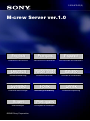 1
1
-
 2
2
-
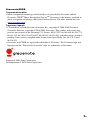 3
3
-
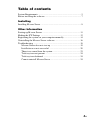 4
4
-
 5
5
-
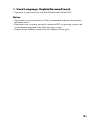 6
6
-
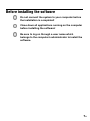 7
7
-
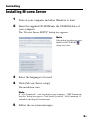 8
8
-
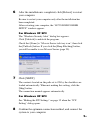 9
9
-
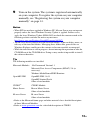 10
10
-
 11
11
-
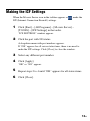 12
12
-
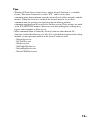 13
13
-
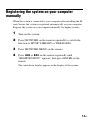 14
14
-
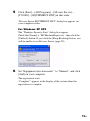 15
15
-
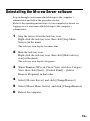 16
16
-
 17
17
-
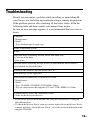 18
18
-
 19
19
-
 20
20
-
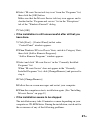 21
21
-
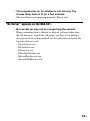 22
22
-
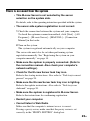 23
23
-
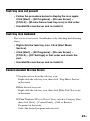 24
24
-
 25
25
-
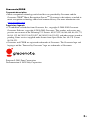 26
26
-
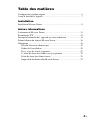 27
27
-
 28
28
-
 29
29
-
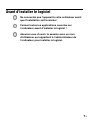 30
30
-
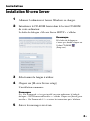 31
31
-
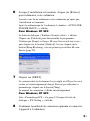 32
32
-
 33
33
-
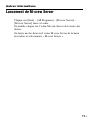 34
34
-
 35
35
-
 36
36
-
 37
37
-
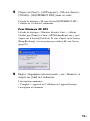 38
38
-
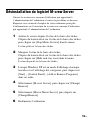 39
39
-
 40
40
-
 41
41
-
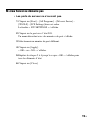 42
42
-
 43
43
-
 44
44
-
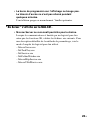 45
45
-
 46
46
-
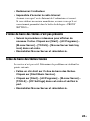 47
47
-
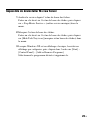 48
48
-
 49
49
-
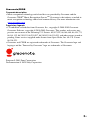 50
50
-
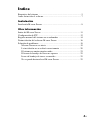 51
51
-
 52
52
-
 53
53
-
 54
54
-
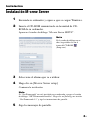 55
55
-
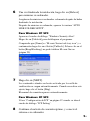 56
56
-
 57
57
-
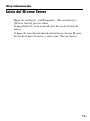 58
58
-
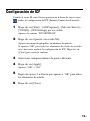 59
59
-
 60
60
-
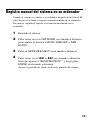 61
61
-
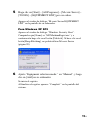 62
62
-
 63
63
-
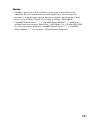 64
64
-
 65
65
-
 66
66
-
 67
67
-
 68
68
-
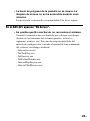 69
69
-
 70
70
-
 71
71
-
 72
72
-
 73
73
-
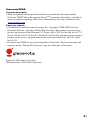 74
74
-
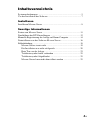 75
75
-
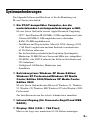 76
76
-
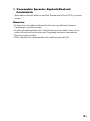 77
77
-
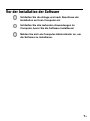 78
78
-
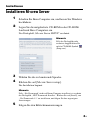 79
79
-
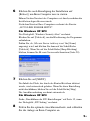 80
80
-
 81
81
-
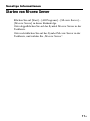 82
82
-
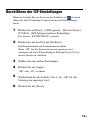 83
83
-
 84
84
-
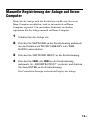 85
85
-
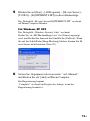 86
86
-
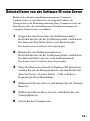 87
87
-
 88
88
-
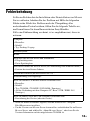 89
89
-
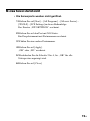 90
90
-
 91
91
-
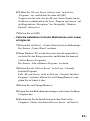 92
92
-
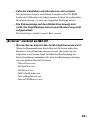 93
93
-
 94
94
-
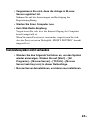 95
95
-
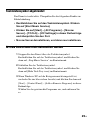 96
96
-
 97
97
-
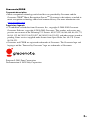 98
98
-
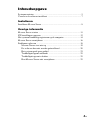 99
99
-
 100
100
-
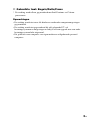 101
101
-
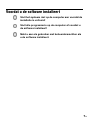 102
102
-
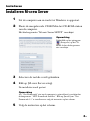 103
103
-
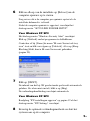 104
104
-
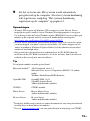 105
105
-
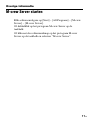 106
106
-
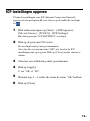 107
107
-
 108
108
-
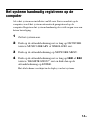 109
109
-
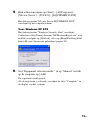 110
110
-
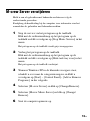 111
111
-
 112
112
-
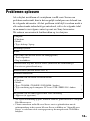 113
113
-
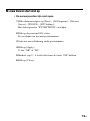 114
114
-
 115
115
-
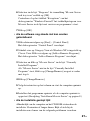 116
116
-
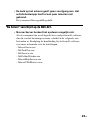 117
117
-
 118
118
-
 119
119
-
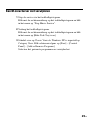 120
120
-
 121
121
-
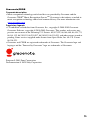 122
122
-
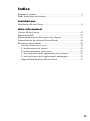 123
123
-
 124
124
-
 125
125
-
 126
126
-
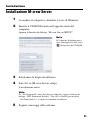 127
127
-
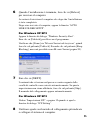 128
128
-
 129
129
-
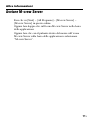 130
130
-
 131
131
-
 132
132
-
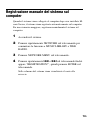 133
133
-
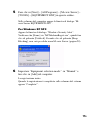 134
134
-
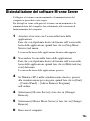 135
135
-
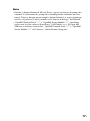 136
136
-
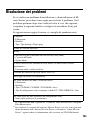 137
137
-
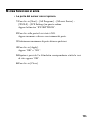 138
138
-
 139
139
-
 140
140
-
 141
141
-
 142
142
-
 143
143
-
 144
144
-
 145
145
-
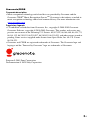 146
146
-
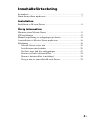 147
147
-
 148
148
-
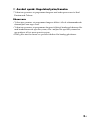 149
149
-
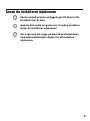 150
150
-
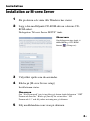 151
151
-
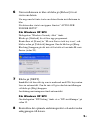 152
152
-
 153
153
-
 154
154
-
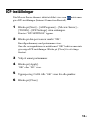 155
155
-
 156
156
-
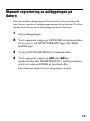 157
157
-
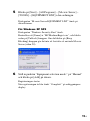 158
158
-
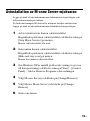 159
159
-
 160
160
-
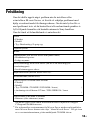 161
161
-
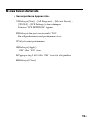 162
162
-
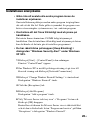 163
163
-
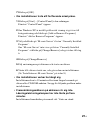 164
164
-
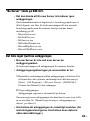 165
165
-
 166
166
-
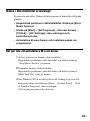 167
167
-
 168
168
-
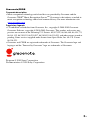 169
169
-
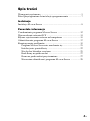 170
170
-
 171
171
-
 172
172
-
 173
173
-
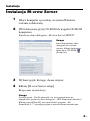 174
174
-
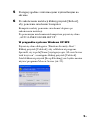 175
175
-
 176
176
-
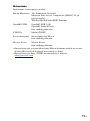 177
177
-
 178
178
-
 179
179
-
 180
180
-
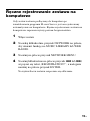 181
181
-
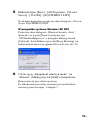 182
182
-
 183
183
-
 184
184
-
 185
185
-
 186
186
-
 187
187
-
 188
188
-
 189
189
-
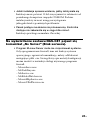 190
190
-
 191
191
-
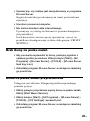 192
192
-
 193
193
-
 194
194
-
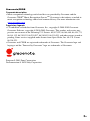 195
195
-
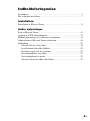 196
196
-
 197
197
-
 198
198
-
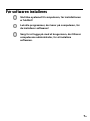 199
199
-
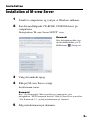 200
200
-
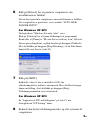 201
201
-
 202
202
-
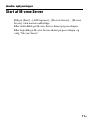 203
203
-
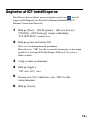 204
204
-
 205
205
-
 206
206
-
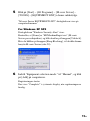 207
207
-
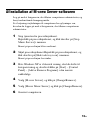 208
208
-
 209
209
-
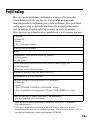 210
210
-
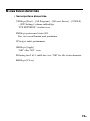 211
211
-
 212
212
-
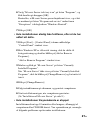 213
213
-
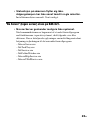 214
214
-
 215
215
-
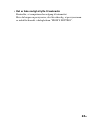 216
216
-
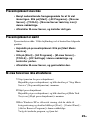 217
217
-
 218
218
-
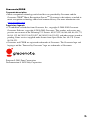 219
219
-
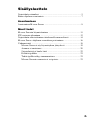 220
220
-
 221
221
-
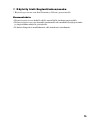 222
222
-
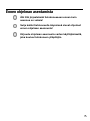 223
223
-
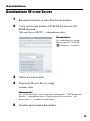 224
224
-
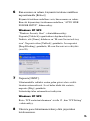 225
225
-
 226
226
-
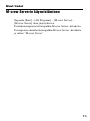 227
227
-
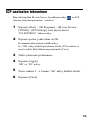 228
228
-
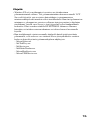 229
229
-
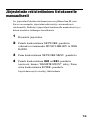 230
230
-
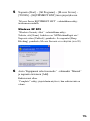 231
231
-
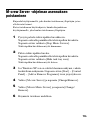 232
232
-
 233
233
-
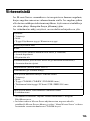 234
234
-
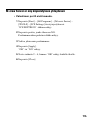 235
235
-
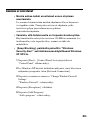 236
236
-
 237
237
-
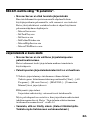 238
238
-
 239
239
-
 240
240
-
 241
241
-
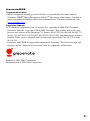 242
242
-
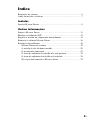 243
243
-
 244
244
-
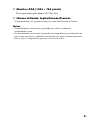 245
245
-
 246
246
-
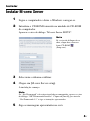 247
247
-
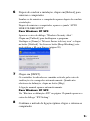 248
248
-
 249
249
-
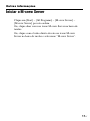 250
250
-
 251
251
-
 252
252
-
 253
253
-
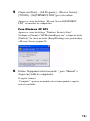 254
254
-
 255
255
-
 256
256
-
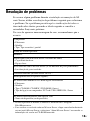 257
257
-
 258
258
-
 259
259
-
 260
260
-
 261
261
-
 262
262
-
 263
263
-
 264
264
dans d''autres langues
- italiano: Sony NAS-CZ1 Manuale del proprietario
- English: Sony NAS-CZ1 Owner's manual
- español: Sony NAS-CZ1 El manual del propietario
- Deutsch: Sony NAS-CZ1 Bedienungsanleitung
- Nederlands: Sony NAS-CZ1 de handleiding
- português: Sony NAS-CZ1 Manual do proprietário
- dansk: Sony NAS-CZ1 Brugervejledning
- polski: Sony NAS-CZ1 Instrukcja obsługi
- svenska: Sony NAS-CZ1 Bruksanvisning
- suomi: Sony NAS-CZ1 Omistajan opas
Documents connexes
-
Sony CPF-IX001 Le manuel du propriétaire
-
Sony M-Crew Le manuel du propriétaire
-
Sony TDM-NC1 Le manuel du propriétaire
-
Sony MDS-PC3 Manuel utilisateur
-
Sony TDM-NC1 Le manuel du propriétaire
-
Sony DSC-S600 Mode d'emploi
-
Sony VGC-LA1 Mode d'emploi
-
Sony CPF-IX001 Le manuel du propriétaire
-
Sony TDM-NC1 Guide d'installation
-
Sony PCLK-MN10A Le manuel du propriétaire
Autres documents
-
HP Pavilion a700 - Desktop PC Une information important
-
Lowrance HOOK² 4x Sonar Guide de démarrage rapide
-
F-SECURE Webcam Internet Security 2005 Manuel utilisateur
-
Danfoss ICF valve station, types ICF 15, ICF 20, ICF 25, ICF SS 20 and ICF SS 25 Guide d'installation
-
Danfoss ICF valve station, type ICF 15, 20 and 25 Guide d'installation
-
Danfoss ICF valve station, types ICF 15, ICF 20, ICF 25, ICF SS 20 and ICF SS 25 Guide d'installation
-
Danfoss ICF valve station, types ICF 15, ICF 20, ICF 25, ICF SS 20 and ICF SS 25 Guide d'installation
-
Danfoss ICF valve station, types ICF 15, ICF 20, ICF 25, ICF SS 20 and ICF SS 25 Guide d'installation